Lập nhóm Facebook đang là xu hướng phổ biến của nhiều người dùng hiện nay. Bạn đã biết cách lập nhóm Facebook như thế nào chưa? Trong bài viết này, Ninja sẽ hướng dẫn bạn chi tiết từng bước tạo nhóm, dù sử dụng điện thoại hay máy tính. Cùng khám phá nhé!
I. Lợi ích khi lập nhóm Facebook
Việc lập nhóm Facebook không chỉ đơn thuần là tạo ra một không gian trò chuyện. Đây còn là công cụ đắc lực để gắn kết cộng đồng, chia sẻ thông tin và mở rộng cơ hội kết nối.

Lợi ích khi lập nhóm Facebook
Khi sở hữu một nhóm riêng, bạn sẽ dễ dàng tiếp cận những người có chung sở thích. Điều này giúp tăng khả năng tương tác và xây dựng một cộng đồng bền vững.
Nếu bạn là doanh nghiệp hoặc cá nhân kinh doanh, việc tạo nhóm fanpage hay tạo nhóm trên fb messengere sẽ giúp tăng mức độ nhận diện. Fanpage tham gia nhóm còn giúp truyền thông nội dung hiệu quả hơn.
Bạn có thể bổ nhiệm những người đáng tin cậy làm quản trị viên. Họ sẽ hỗ trợ kiểm duyệt nội dung và đảm bảo nhóm hoạt động đúng định hướng.
Facebook cũng cung cấp thống kê chi tiết về nhóm. Tuy nhiên, tính năng này chỉ khả dụng khi nhóm đạt từ 50 thành viên trở lên. Bạn có thể theo dõi mức độ tương tác, số lượng thành viên hoạt động hằng ngày.
II. Hướng dẫn cách lập nhóm Facebook
Bạn có thể dễ dàng lập nhóm Facebook trên cả điện thoại và máy tính. Dưới đây là hướng dẫn cụ thể cho từng thiết bị.
1. Tạo nhóm Facebook trên điện thoại
Bước 1: Trên ứng dụng Facebook, bạn nhấn vào biểu tượng ba gạch ngang nằm ở góc trên bên phải. Sau đó chọn mục Nhóm.
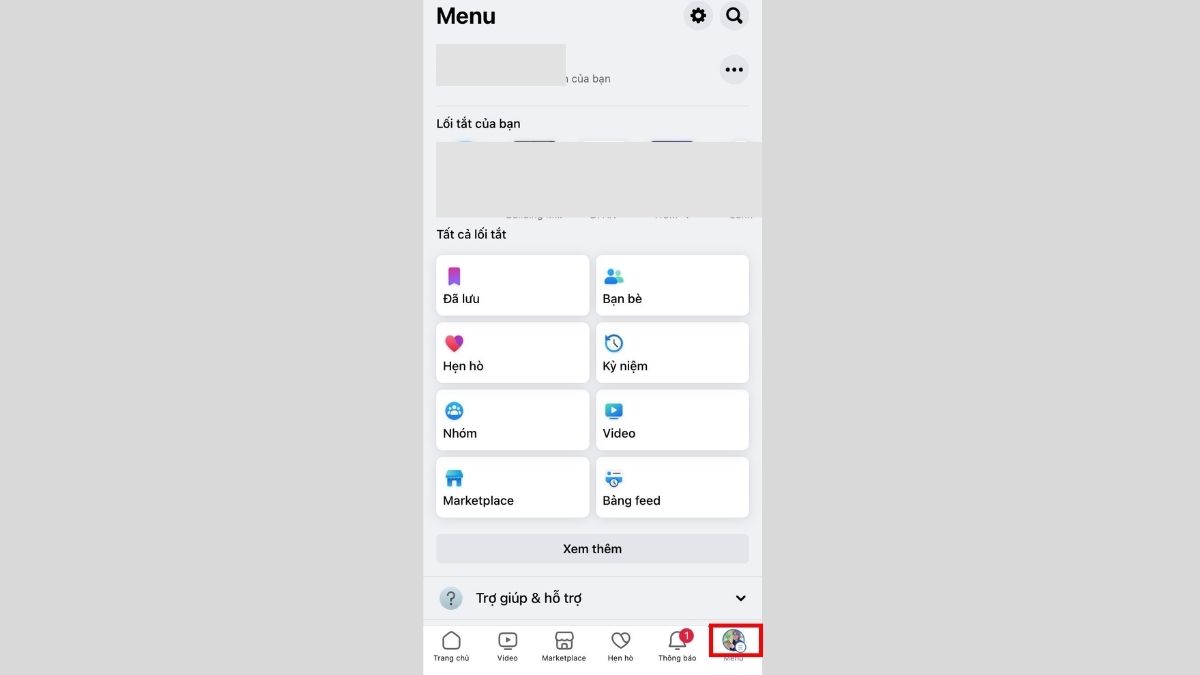
Nhấn chọn mục Nhóm
Bước 2: Tiếp theo, nhấn vào nút Tạo nhóm. Giao diện sẽ chuyển sang trang thiết lập nhóm.
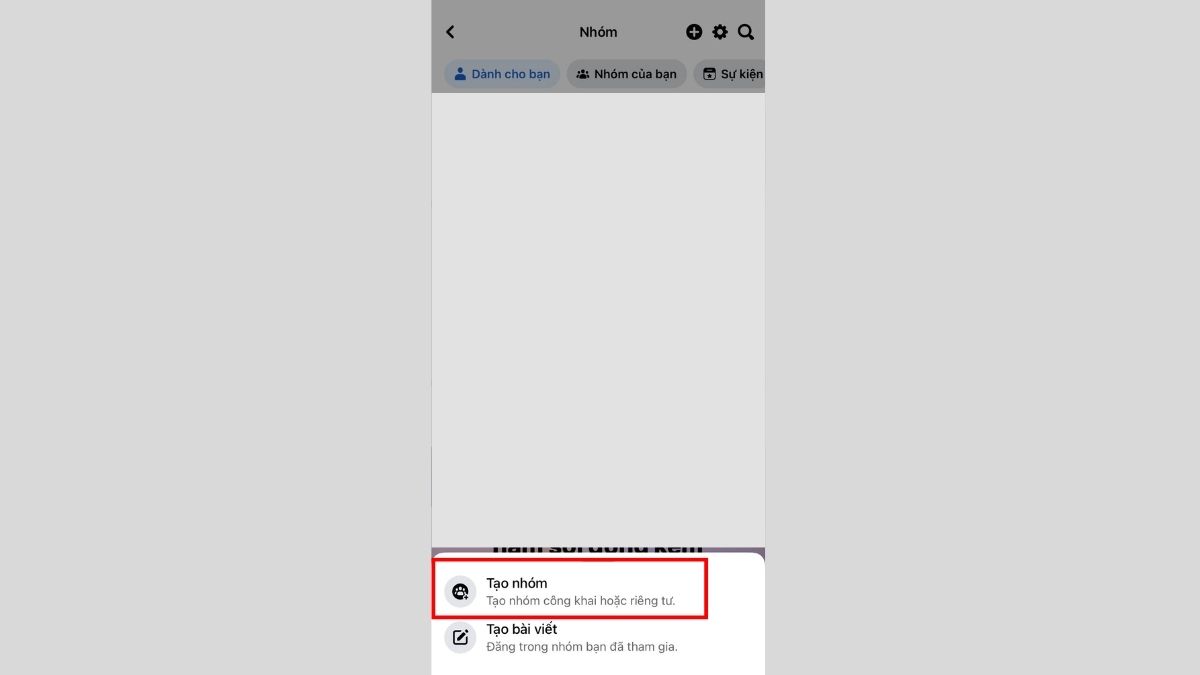
Nhấn vào nút Tạo nhóm
Bước 3: Bạn nhập tên nhóm mong muốn. Sau đó, chọn quyền riêng tư:
– Nhóm công khai: Ai cũng có thể tìm thấy và xem nội dung.
– Nhóm riêng tư: Chỉ thành viên mới xem được nội dung, nhưng nhóm vẫn hiển thị trên Facebook.
– Ẩn nhóm: Nhóm sẽ không hiển thị với người ngoài, chỉ thành viên mới có thể tìm kiếm và truy cập.
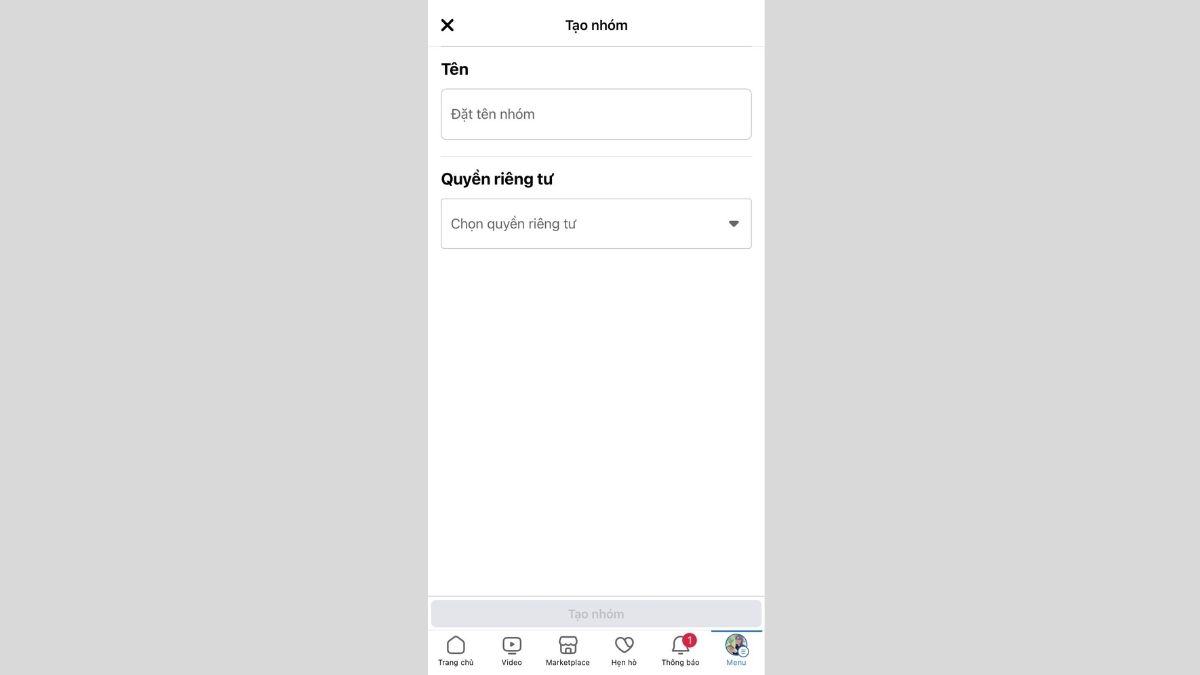
Chọn quyền riêng tư
Bước 4: Bạn có thể mời bạn bè vào nhóm để bắt đầu xây dựng cộng đồng. Nên chọn những người có cùng mối quan tâm.
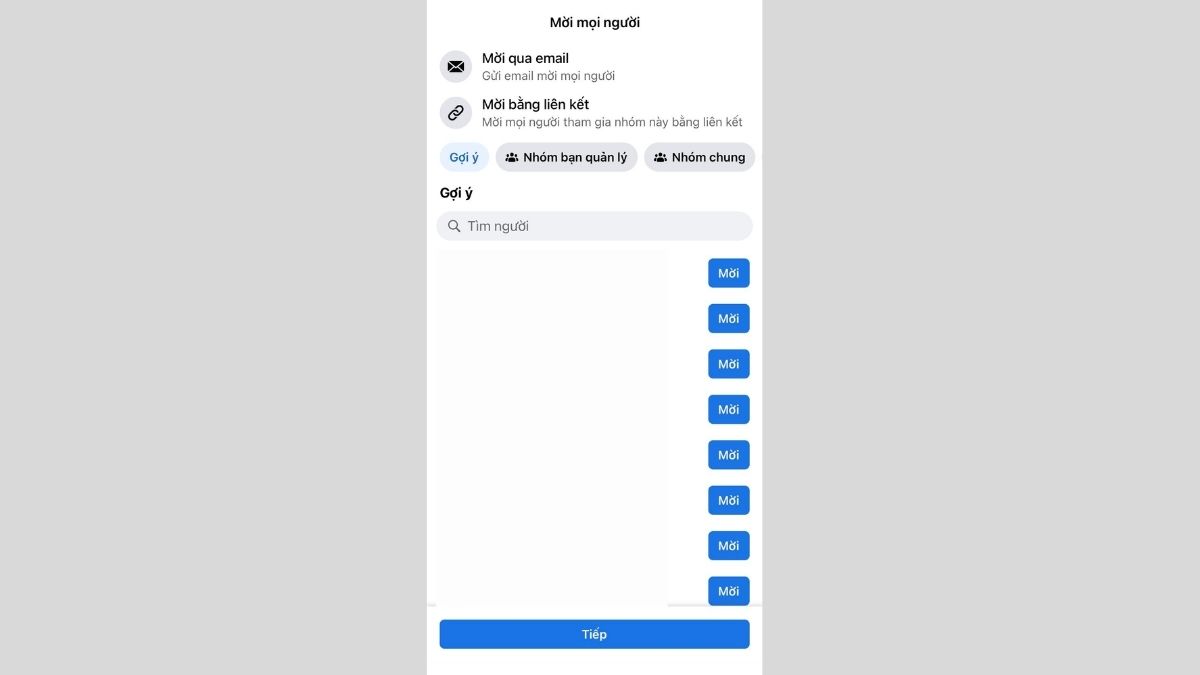
Mời bạn bè vào nhóm
Bước 5: Nhấn nút Tạo nhóm để hoàn tất. Sau đó, bạn nên thêm ảnh bìa và mô tả nhóm để tăng tính chuyên nghiệp.
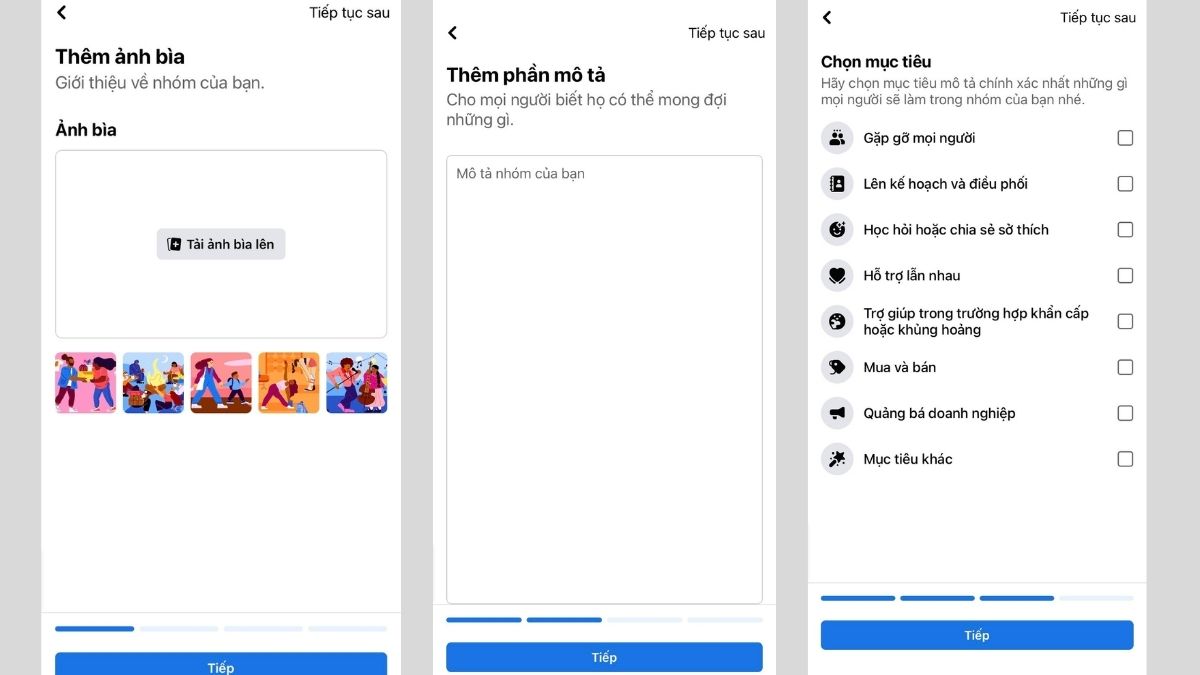
Thêm ảnh bìa và mô tả
>>> BẠN QUAN TÂM: Tại sao tin nhắn messenger bị mất? Cách khắc phục
2. Tạo nhóm Facebook trên máy tính
Bước 1: Từ trang chủ Facebook, bạn nhìn sang menu bên trái. Tìm mục Nhóm và nhấp vào đó. Nếu không thấy, chọn Xem thêm.
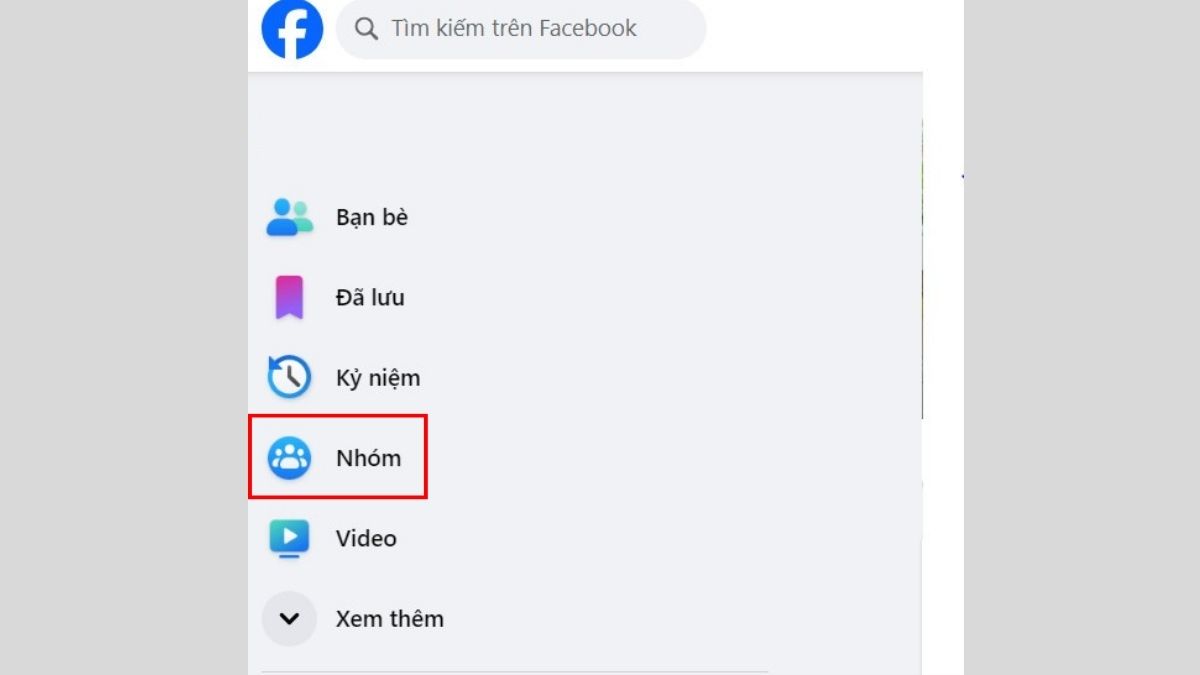
Vào mục Nhóm
Bước 2: Nhấn vào nút Tạo nhóm mới ở góc trái màn hình.

Nhấn Tạo nhóm mới
Bước 3: Bạn tiến hành nhập tên và chọn quyền riêng tư giống như trên điện thoại:
– Công khai: Mọi người đều có thể xem bài viết và danh sách thành viên.
– Riêng tư: Nội dung nhóm chỉ hiển thị với thành viên.
– Ẩn nhóm: Chỉ thành viên mới thấy nhóm này tồn tại.
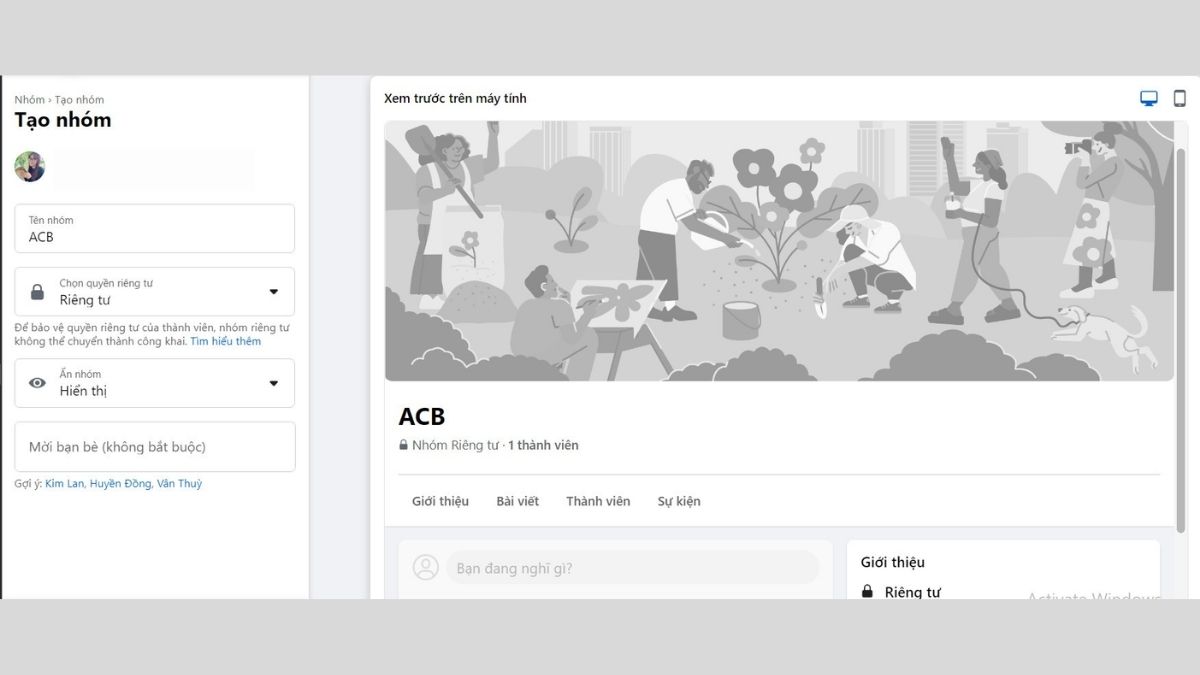
Nhập thông tin
Bước 4: Thêm bạn bè vào nhóm rồi nhấn Tạo. Cuối cùng, bạn nên tải ảnh bìa, viết mô tả rõ ràng và thêm các chủ đề chính.
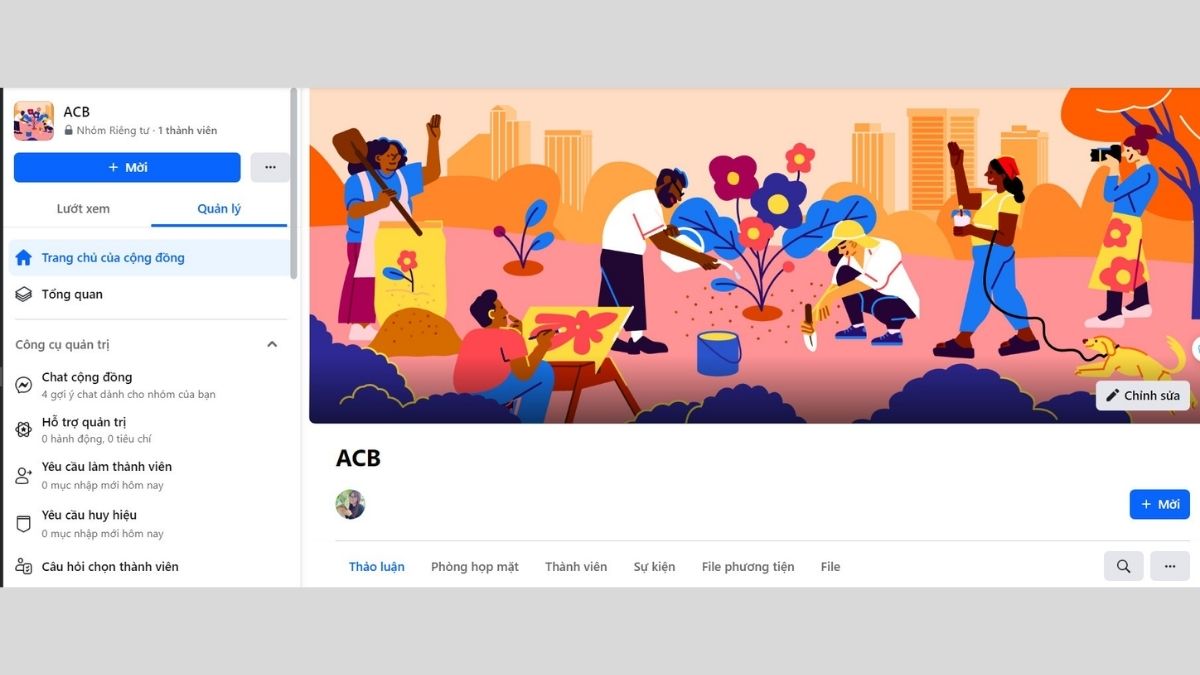
Nhấn Tạo
III. Một số lưu ý khi tạo nhóm Facebook
Dưới đây là những điều bạn cần biết khi bắt đầu lập nhóm Facebook:
– Bất kỳ tài khoản Facebook nào cũng có thể tạo nhóm miễn phí.
– Khi bạn tham gia nhóm, dù công khai hay riêng tư, bạn bè vẫn thấy bạn đã tham gia.
– Nếu bạn rời nhóm, Facebook không gửi thông báo đến thành viên khác.
– Với nhóm riêng tư và nhóm ẩn, chỉ quản trị viên mới có thể mời thêm người vào.
– Để xóa nhóm, bạn cần phải xóa hết các thành viên trước, kể cả quản trị viên chính.
Những lưu ý này sẽ giúp bạn quản lý nhóm tốt hơn, đồng thời tránh gặp phải rắc rối không đáng có trong quá trình sử dụng. Bạn cũng có thể tham khảo thêm phần mềm tham gia nhóm facebook tự động, dễ dàng.

Lưu ý khi tạo nhóm Facebook
Kết luận
Như vậy, bạn đã nắm rõ cách tạo nhóm Facebook trên cả điện thoại và máy tính. Hy vọng hướng dẫn từ Ninja sẽ giúp bạn dễ dàng bắt đầu hành trình xây dựng một cộng đồng chất lượng. Hãy thử lập nhóm Facebook đầu tiên của mình ngay hôm nay nhé!









